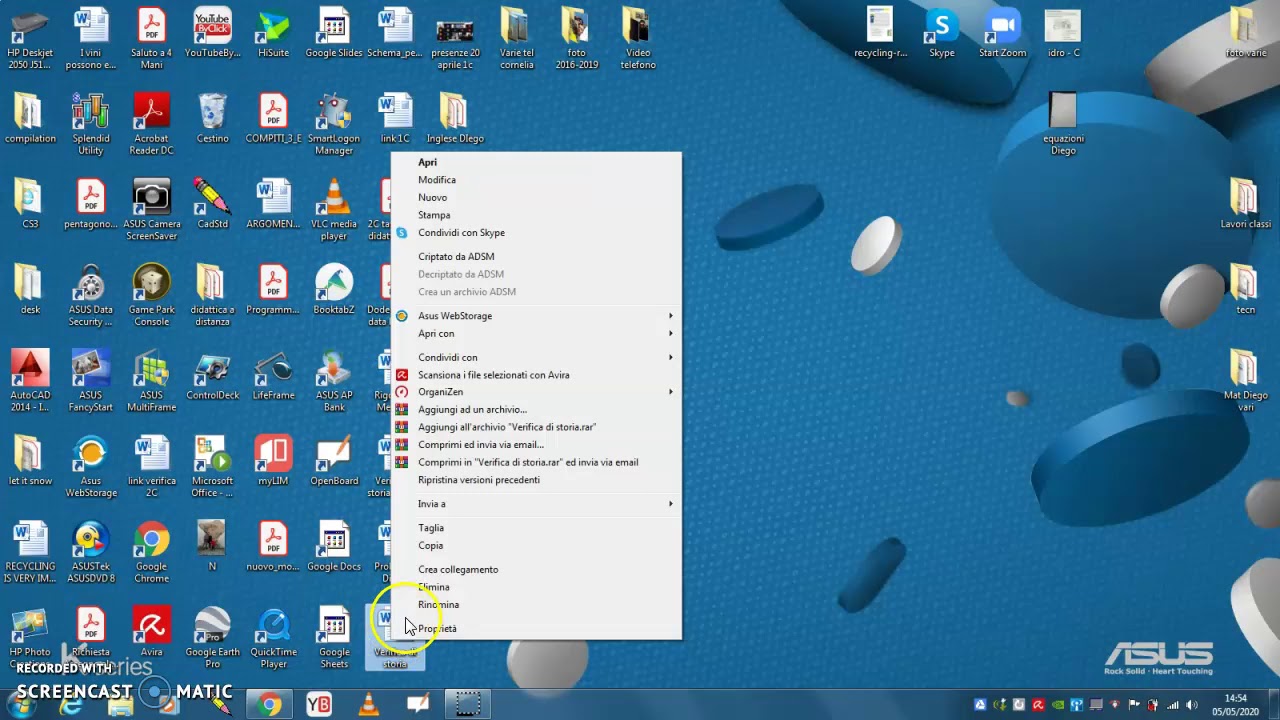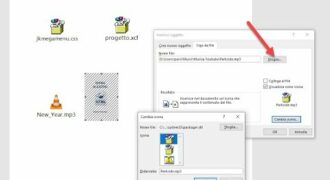Inviare un documento Word via email è un’operazione semplice e veloce che può essere eseguita da chiunque abbia accesso a un account di posta elettronica e al software Microsoft Word. Basta seguire alcuni passaggi per creare un nuovo messaggio di posta, allegare il file Word e inviarlo al destinatario desiderato. In questo modo, è possibile condividere documenti con colleghi, amici o familiari in modo rapido ed efficiente.
Come mandare un file PDF tramite email
Sebbene l’invio di documenti Word tramite email sia relativamente semplice, il processo può essere un po’ diverso se si desidera inviare un file PDF. Ecco i passaggi da seguire per inviare un file PDF tramite email:
- Salva il tuo file PDF: se non hai ancora salvato il tuo file PDF, fallo ora. In genere, il tuo PDF verrà salvato nella cartella dei download o dei documenti.
- Crea una nuova email: apri il tuo client email e crea una nuova email. In genere, troverai l’opzione “Nuova email” nella parte superiore della pagina.
- Allega il tuo file PDF: nella maggior parte dei client email, vedrai un’icona di “Allega file” o un pulsante con lo stesso nome. Fai clic su di esso e seleziona il tuo file PDF dal tuo computer.
- Inserisci il destinatario: inserisci l’indirizzo email del destinatario nella casella “A”. Puoi anche inserire altri destinatari nelle caselle “Cc” o “Ccn”.
- Aggiungi un oggetto: scrivi un oggetto per la tua email in modo che il destinatario sappia di cosa si tratta. Questo è importante per garantire che la tua email non finisca nella cartella spam.
- Inserisci il testo: se desideri inserire un messaggio o delle istruzioni per il destinatario, scrivile nella casella di testo della tua email.
- Invia la tua email: una volta che hai completato tutti i campi necessari, fai clic sul pulsante “Invia” per inviare la tua email con il file PDF allegato.
Seguendo questi semplici passaggi, sarai in grado di inviare un file PDF tramite email. Ricorda di controllare che il tuo file PDF sia stato allegato correttamente prima di inviare la tua email. Buona fortuna!
Come condividere un file Word su WhatsApp
Condividere un file Word su WhatsApp è un’operazione semplice che richiede solo pochi passaggi. Innanzitutto, bisogna aprire il file Word e salvare una copia in formato PDF o immagine (ad esempio JPEG o PNG).
Una volta convertito il file, bisogna aprire WhatsApp e selezionare la chat con la persona con cui si desidera condividere il documento. Successivamente, bisogna cliccare sull’icona della graffetta (o altra icona per allegare file) presente nella barra di composizione del messaggio e selezionare la voce “Documento” o “Foto e video” a seconda del formato scelto in precedenza.
A questo punto, bisogna scegliere il file Word convertito e attendere che venga caricato. Una volta caricato, si può scrivere un messaggio per accompagnare il file e inviarlo alla persona selezionata.
In alternativa, è anche possibile condividere un file Word tramite un servizio di cloud storage come Dropbox o Google Drive. In questo caso, bisogna caricare il file su uno di questi servizi e condividere il link alla persona desiderata tramite WhatsApp.
In sintesi:
1. Aprire il file Word e salvarlo in formato PDF o immagine
2. Aprire WhatsApp e selezionare la chat con la persona a cui si vuole inviare il documento
3. Cliccare sull’icona della graffetta e selezionare la voce “Documento” o “Foto e video”
4. Scegliere il file Word convertito e attendere il caricamento
5. Scrivere un messaggio (opzionale) e inviare il file
Nota: Prima di condividere un file Word su WhatsApp, assicurarsi che la persona con cui si sta comunicando abbia un’applicazione compatibile per leggere il file in questione.
Come inviare un documento via email senza scanner
Se non hai uno scanner ma devi inviare un documento via email, non preoccuparti! Ecco alcuni passaggi semplici per farlo:
- Apri il documento Word che vuoi inviare.
- Salva il file nel tuo computer.
- Fai clic destro sul file e seleziona “Invia a” e poi “Destinatario email”.
- Inserisci l’indirizzo email del destinatario nel campo “A”.
- Aggiungi un oggetto all’email per descrivere il contenuto del documento.
- Scrivi un messaggio breve nel campo “Messaggio” per informare il destinatario del contenuto del documento.
- Fai clic su Invia per inviare l’email con il documento Word come allegato.
Seguendo questi passaggi, potrai inviare un documento via email senza scanner in modo semplice e veloce!
Come mandare documenti cartacei tramite email
Se hai bisogno di inviare un documento cartaceo tramite email, ecco i passaggi da seguire:
- Scansiona il documento con uno scanner o una fotocamera, assicurandoti che il file risultante sia in formato PDF o immagine.
- Apri il tuo client di posta elettronica e seleziona “Nuovo messaggio”.
- Inserisci l’indirizzo email del destinatario nella casella “A:” e aggiungi un oggetto descrittivo.
- Clicca sul pulsante “Allega file” e seleziona il documento scansionato dal tuo computer.
- Assicurati che il documento sia stato caricato correttamente e clicca su “Invia”.
È importante notare che alcuni servizi di posta elettronica possono limitare la dimensione massima dei file allegati, quindi potresti dover dividere il documento in più parti o utilizzare un servizio di cloud storage per inviarlo.
Se invece vuoi inviare un documento Word via email, ecco cosa fare:
- Apri il documento Word che vuoi inviare e seleziona “File” dal menu in alto a sinistra.
- Clicca su “Condividi” e seleziona “Invia documento come allegato”.
- Inserisci l’indirizzo email del destinatario nella casella “A:” e aggiungi un oggetto descrittivo.
- Clicca su “Invia” e il tuo documento Word sarà inviato come allegato via email.
Ricorda di controllare la dimensione del documento Word, in quanto potrebbe essere troppo grande per essere inviato come allegato via email. In tal caso, potresti dover utilizzare un servizio di cloud storage o dividere il documento in più parti.